译者:Crystal Sun;校对:星夜暮晨;定稿:CMB
iOS 的优势在于可以触摸和手势交互。在本节教程中,我们会展示一些借助拖曳手势识别器 (pan gesture recognizer) 来进行拖拽的自定义视图 (views),本节教程使用 Xcode 8 和 iOS 10。
打开 Xcode,创建一个 Single View Application。
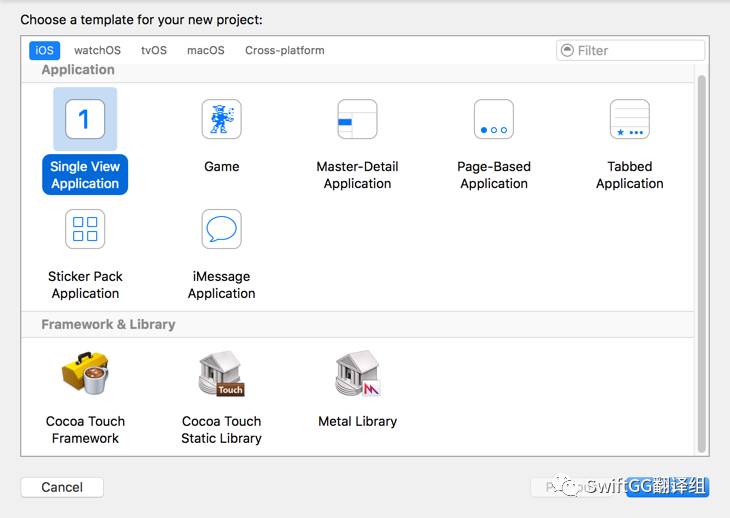
点击 Next,product name 一栏填写 IOS10DraggingViewsTutorial,填写好 Organization Name 和 Organization Identifier,Language 选择 Swift,Devices 选择 iPhone。
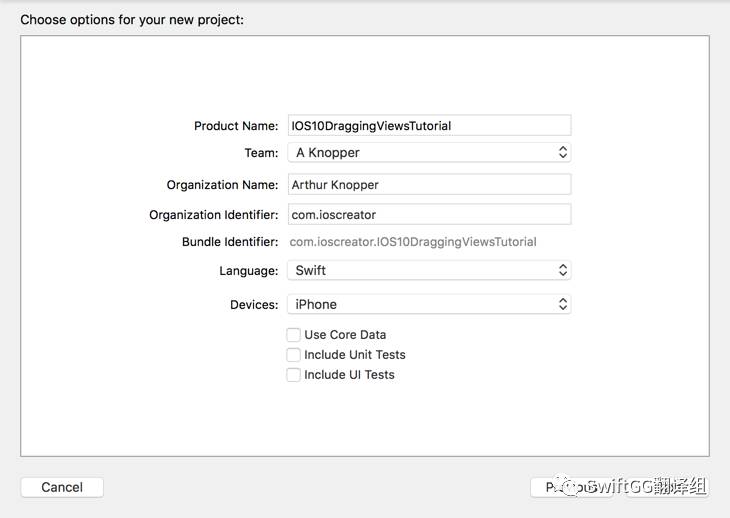
首先,先创建随机出现在屏幕上的视图,菜单栏选择 File->New->File->iOS->Cocoa Touch Class,创建类文件,命名为 MyView,Subclass 选择 UIView。

找到 MyView.swift文件,添加下列属性:
var lastLocation = CGPoint(x: 0, y: 0)
这个变量记录用户触摸点的最后位置。接下来实现 init 方法。
override init(frame: CGRect) { super.init(frame: frame) // 初始化代码 let panRecognizer = UIPanGestureRecognizer(target:self, action:#selector(MyView.detectPan(_:))) self.gestureRecognizers = [panRecognizer] // 视图的颜色随机显示 let blueValue = CGFloat(Int(arc4random() % 255)) / 255.0 let greenValue = CGFloat(Int(arc4random() % 255)) / 255.0 let redValue = CGFloat(Int(arc4random() % 255)) / 255.0 self.backgroundColor = UIColor(red:redValue, green: greenValue, blue: blueValue, alpha: 1.0)}required init?(coder aDecoder: NSCoder) { fatalError("init(coder:) has not been implemented")}
首先给视图添加一个拖曳手势识别器 (pan gesture recognizer),这样就可以点击选中并拖拽视图到新的位置。接下来创建随机颜色,以作为视图的背景色。然后实现 detectPan 方法,这样在每次识别到手势后,都会调用 detectPan 方法。
func detectPan(_ recognizer:UIPanGestureRecognizer) { let translation = recognizer.translation(in: self.superview) self.center = CGPoint(x: lastLocation.x + translation.x, y: lastLocation.y + translation.y)}
translation 变量检测到新的坐标值之后,视图的中心将根据改变后的坐标值做出相应调整。当用户点击视图时,调用 touchesBegan:event方法,下面就来实现此方法。
override func touchesBegan(_ touches: (Set<UITouch>!), with event: UIEvent!) { // 把当前被选中的视图放到前面 self.superview?.bringSubview(toFront: self) // 记住原来的位置 lastLocation = self.center}
选中某个视图后,这个视图会出现在其他视图的前面,其中心位置的坐标值就是lastlocation 变量值。现在,自定义的视图差不多完成了,移植到视图控制器 (view controller) 上吧。在 ViewController.swift文件中实现 viewDidLoad方法
override func viewDidLoad() { super.viewDidLoad() let halfSizeOfView = 25.0 let maxViews = 25 let insetSize = self.view.bounds.insetBy(dx: CGFloat(Int(2 * halfSizeOfView)), dy: CGFloat(Int(2 * halfSizeOfView))).size // 添加视图 for _ in 0..<maxViews { let pointX = CGFloat(UInt(arc4random() % UInt32(UInt(insetSize.width)))) let pointY = CGFloat(UInt(arc4random() % UInt32(UInt(insetSize.height)))) let newView = MyView(frame: CGRect(x: pointX, y: pointY, width: 50, height: 50)) self.view.addSubview(newView) }}
有 25 个 50x50 大小的视图随机地出现在主界面上,运行工程,点击并拖动一个视图,这个视图会一直在其他视图上面。

在 ioscreator 的 github上可以下载到本节课程 IOS10DraggingViewsTutorial的源代码。
本文由 SwiftGG 翻译组翻译,已经获得作者翻译授权,最新文章请访问 http://swift.gg。
【免责声明】本文仅代表作者个人观点,与IT09数码网无关。其原创性以及文中陈述文字和内容未经本站证实,对本文以及其中全部或者部分内容、文字的真实性、完整性、及时性本站不作任何保证或承诺,请读者仅作参考,并请自行核实相关内容。您若对该稿件内容有任何疑问或质疑,请联系本网将迅速给您回应并做处理。
